简介
介绍一下NB助手(官方地址https://nbtool8.com/),一款免费,无广告iOS内侧工具,功能有IPA签名、虚拟定位、Apple ID证书管理、应用商店,支持 iOS 13.0及以上系统。本次教程以Windows来展示(NB助手支持Mac)
准备工作
- iTunes
- NB 助手(Windows)
- 数据线(连接电脑)
教程开始
安装iTunes端
如果已安装过爱思助手都会自动安装一份iTunes,可以忽略。
安装过程也是非常简单,跟着步骤下一步,由于小编这里已经安装过了,就不再演示安装步骤。
![图片[1]-NB全能助手签名工具安装教程步骤-优享云博客](https://www.ahfi.cn/wp-content/uploads/2024/07/4a47a0db6e20240718220347.png)
下载NB助手桌面端
下载NB 助手 for Windows ,将其运行
![图片[2]-NB全能助手签名工具安装教程步骤-优享云博客](https://www.ahfi.cn/wp-content/uploads/2024/07/fb5c81ed3a20240718220428-1024x673.png)
运行NB助手后,数据线连接iPhone自动检测手机,(部分隐私已做打码处理)
![图片[3]-NB全能助手签名工具安装教程步骤-优享云博客](https://www.ahfi.cn/wp-content/uploads/2024/07/10fb15c77220240718220442-1024x673.png)
安装NB助手进入iPhone
点击NB助手中 立即安装
![图片[4]-NB全能助手签名工具安装教程步骤-优享云博客](https://www.ahfi.cn/wp-content/uploads/2024/07/09dd8c266220240718220521-1024x673.png)
![图片[5]-NB全能助手签名工具安装教程步骤-优享云博客](https://www.ahfi.cn/wp-content/uploads/2024/07/8266e4bfed20240718220521-1024x673.png)
打开iPhone
安装成功后,打开iPhone手机 桌面端将会有一个NB助手
![图片[6]-NB全能助手签名工具安装教程步骤-优享云博客](https://www.ahfi.cn/wp-content/uploads/2024/07/f19c90851220240718220550-1024x802.png)
打开NB助手,根据步骤添加配置,输入密码是手机锁屏密码。因为使用过程中需要连接配置
![图片[7]-NB全能助手签名工具安装教程步骤-优享云博客](https://www.ahfi.cn/wp-content/uploads/2024/07/da1c71a73020240718220729.webp)
上述都完成后,点击 我的 > 挂载镜像 等安装完成即可!
![图片[8]-NB全能助手签名工具安装教程步骤-优享云博客](https://www.ahfi.cn/wp-content/uploads/2024/07/602e8f042f20240718220809-542x1024.png)
常见问题
由于常见问题较多,将会使用折叠方式,点击相关问题即可查看
在电脑上打开C:\Users(或用户)\Administrator(或你的用户名)\AppData\Roaming\NBTool,里面有个NBTool目录,将它删除,然后用360卫士或腾讯管家清理一下电脑缓存垃圾,重新进入官网nbtool8.com下载NB助手尝试安装。注意:如果未发现AppData文件夹,需要先打开电脑的显示隐藏文件夹选项,具体方法请自行百度。
第一步:手机连接电脑,重新下载iTunes苹果驱动或者爱思助手;等待驱动安装完成; 第二步:打开NB助手电脑版,点击安装;(保持手机连接电脑状态,需解锁屏幕并点击信任此电脑) 第三步:手机内打开NB助手app,开始使用。
更新 iTunes 或 苹果驱动,手机重设锁屏密码,apple id设置必须打开 双重认证 ,解锁手机后再插入数据线连接电脑。
请重装安装NB助手或重新启动手机
开发者模式一般在设置-隐私与安全-开发者内开启。如果手机上没有开发者模式,可将手机连接电脑,重装一下应用,如还有问题,请进群提问。
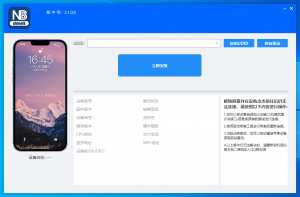


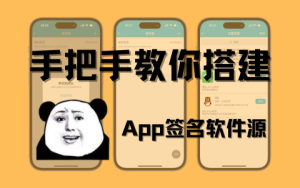


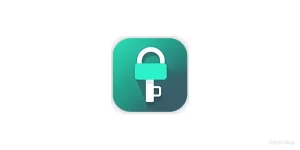
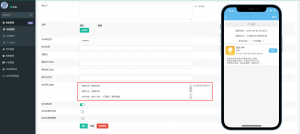

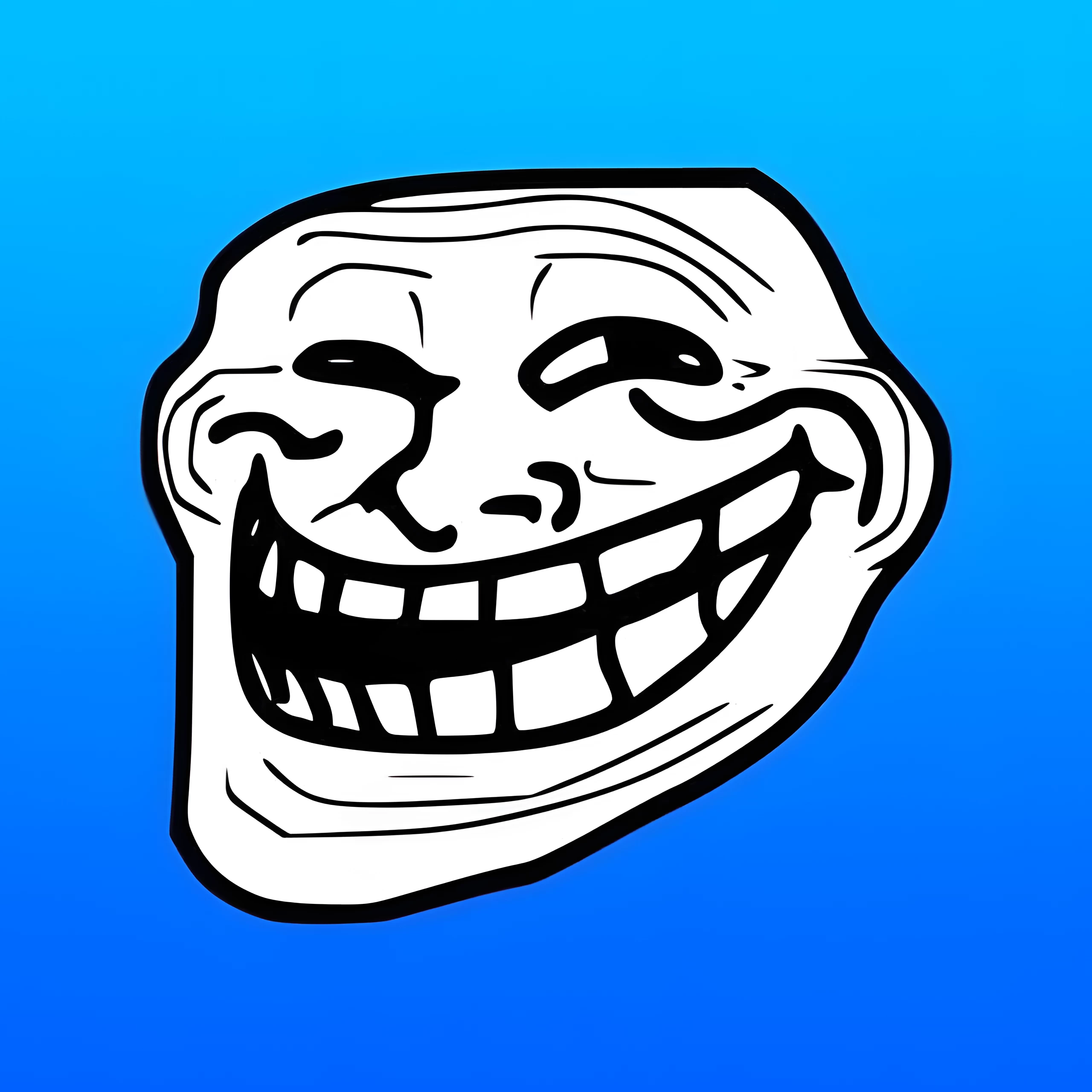
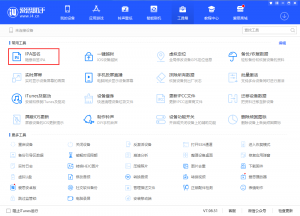

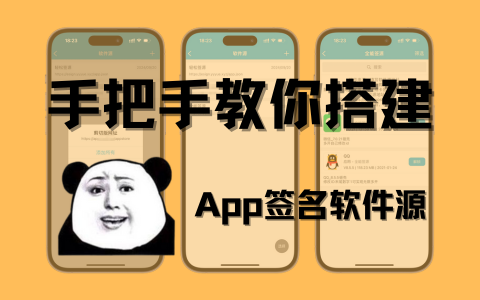


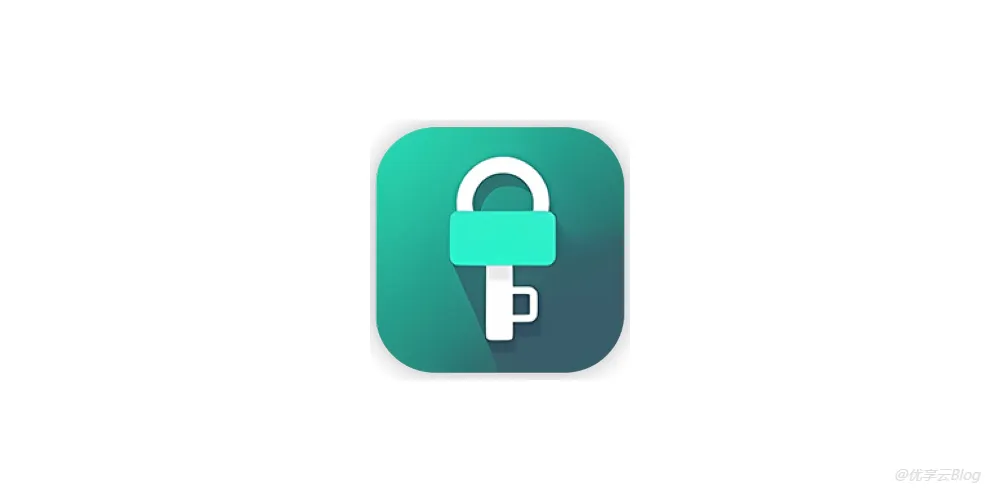

![表情[tuosai]-优享云博客](https://www.ahfi.cn/wp-content/themes/zibll/img/smilies/tuosai.gif)



暂无评论内容